SIGNL4 is a cloud-based alerting software for sending alarms from a wide range of systems to teams on call — by SMS, push notification or phone call. The alarms are displayed using a mobile app for iPhone or Android. The app is also used for acknowledgment, tracking and escalation.
In Checkmk you can connect SIGNL4 via its Team Secret. As a result, notifications from Checkmk are displayed as alarms in the SIGNL4 app.
You set up the back channel for the communication from Checkmk to SIGNL4 in the SIGNL4 portal by selecting and configuring the Checkmk integration. Subsequently, any alarms in the SIGNL4 mobile app that are acknowledged, closed or commented on will also result in a relevant update to a status appearing in Checkmk.
This is a machine translation based on the English version of the article. It might or might not have already been subject to text preparation. If you find errors, please file a GitHub issue that states the paragraph that has to be improved. |
SIGNL4 es un software de alerta basado en la nube para enviar alarmas de una amplia gama de sistemas a los equipos de guardia, por SMS, notificación push o llamada telefónica. Las alarmas se muestran mediante una aplicación móvil para iPhone o Android. La aplicación también se utiliza para el Reconocimiento, seguimiento y escalado.
En Checkmk puedes conectar SIGNL4 a través de su Secreto de Equipo. Como resultado, las notificaciones de Checkmk se muestran como alarmas en la app de SIGNL4.
Estableces el canal de retorno para la comunicación de Checkmk a SIGNL4 en el portal de SIGNL4 seleccionando y configurando la integración de Checkmk. Posteriormente, cualquier alarma en la aplicación móvil de SIGNL4 que se reconozca, se cierre o se comente también dará lugar a una actualización relevante de un estado que aparecerá en Checkmk.
1. Lectura del secreto de equipo desde SIGNL4
No es necesario activar el reenvío en SIGNL4. El secreto de equipo que necesitas para la configuración en Checkmk se puede encontrar en el portal de SIGNL4:
Selecciona Teams en la barra de navegación.
Copia el Secret mostrado en la tesela correspondiente al equipo que debe recibir las notificaciones de Checkmk.
El secreto sólo estará disponible si se ha configurado la integración Webhook (Inbound) para el equipo. La URL de este webhook contiene el secreto del equipo como última entrada.
2. Configurar Checkmk
Ya has aprendido a configurar las notificaciones de Checkmk en general en el artículo sobre notificaciones.
Dentro de Checkmk basta ahora con introducir el secreto copiado anteriormente:
Crea una nueva regla de notificación con Setup > Events > Notifications > Add rule.
Para Notification Method elige SIGNL4 Alerting.
-
Introduce el secreto copiado en Team Secret:
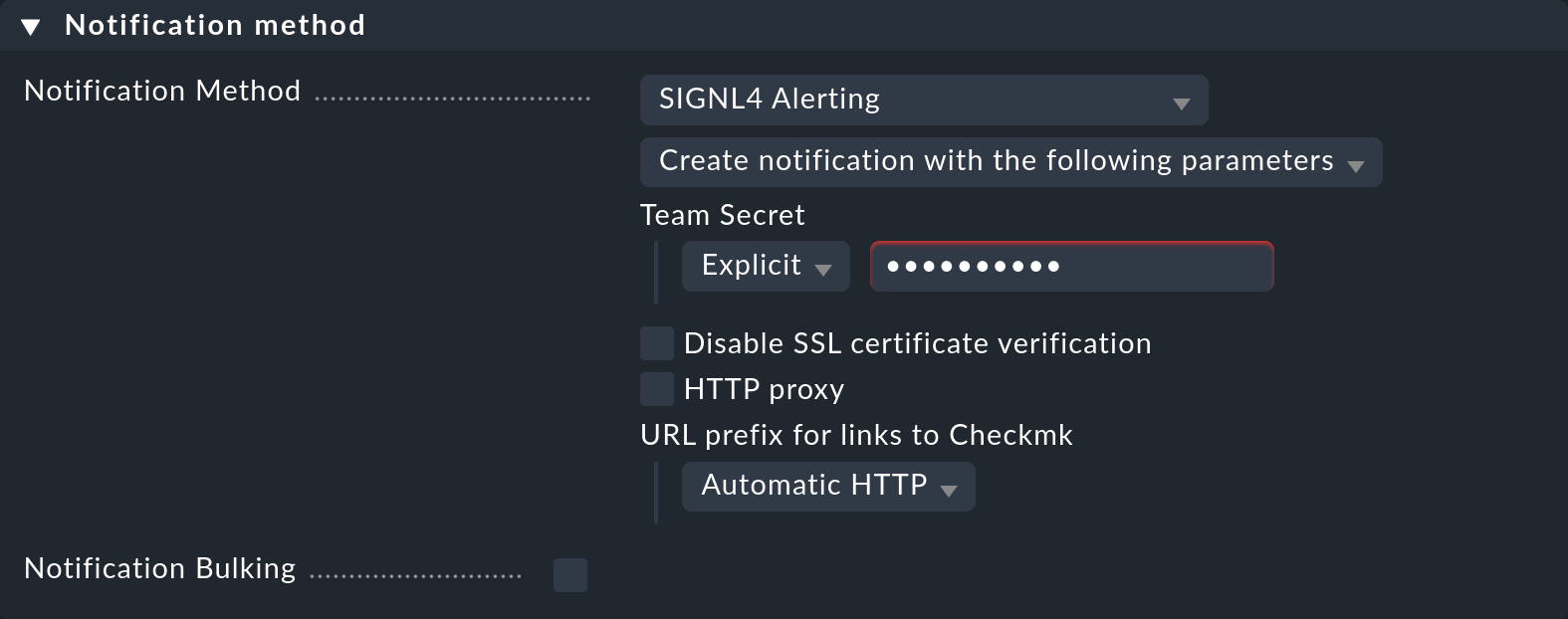
En lugar de introducir el secreto directamente aquí, también puedes leerlo del almacén de contraseñas, siempre que se haya almacenado previamente allí.
Opcionalmente, puedes especificar prefijos de URL para controlar los enlaces de tu GUI de Checkmk dentro de la notificación.
Cuando utilices la siguiente caja Contact selection, ten en cuenta los dos puntos siguientes:
Cuando selecciones contactos, asegúrate de que las notificaciones sólo se envían a un contacto, por ejemplo, seleccionando un único usuario. Con los métodos de notificación para sistemas de tickets, etc., la selección del contacto sólo sirve para especificar que se envíen las notificaciones. Sin embargo, las notificaciones no se envían al usuario seleccionado, sino al sistema de tickets. Ten en cuenta que una selección de contactos mediante grupos de contactos, todos los contactos de un objeto o similar suele generar varias notificaciones idénticas para un evento, que luego acaban en el sistema de tickets dos, tres o incluso más veces.
Si se cumple el primer punto, pero el usuario se utiliza en varias reglas de notificación para el mismo método, sólo se aplica la última regla en cada caso, por lo que es aconsejable crear un usuario funcional distinto para cada una de estas reglas de notificación.
Con la nueva función Notificaciones de prueba, puedes comprobar si tu nueva regla de notificación se aplica a determinados host y servicios.
Para enviar realmente notificaciones de prueba mediante este método de notificación, debes seguir utilizando Falsificar resultados de check en Checkmk 2.3.0.
3. Configuración de SIGNL4 para los Reconocimientos
El canal de retorno de SIGNL4 a Checkmk se establece con la API-REST de Checkmk. Para que las peticiones de la API-REST lleguen a Checkmk, el site de Checkmk debe ser de acceso público o, más exactamente, accesible desde el servidor Checkmk.
La configuración tiene lugar en el portal de SIGNL4:
En la barra de navegación, selecciona Integrations, luego Gallery y busca
Checkmken las integraciones. Se encontrarán dos resultados para Checkmk. Sólo la integración con el nombre Checkmk ITOM Back channel for 2-way updates in Checkmk es responsable de configurar el canal de retorno.Haz clic en ella para mostrar la configuración de esta integración.
En el campo Checkmk URL, introduce la URL base de la API-REST de tu site de Checkmk, por ejemplo:
https://mydomain/mysite/check_mk/api/1.0/.En el campo Your Checkmk username, introduce el nombre de un usuario del site de Checkmk con acceso a la API-REST. El usuario de automatización
automationes adecuado para este fin.Introduce la contraseña correspondiente en el campo Your Checkmk password. Para el usuario de automatización, se trata de la contraseña de automatización (el secret de automatización).
Al activar el interruptor Annotations as Ack, los comentarios de la app también serán visibles como comentarios en Checkmk. Cada comentario enviado desde la app conduce entonces simultáneamente al reconocimiento del problema.
Por último, haz clic en Install. A continuación, se verificarán tus entradas. Si no has cometido ningún error, deberías ver este mensaje tranquilizador en la parte superior de la página, en el nuevo campo Status:
Everything is fine.
Una vez configurado, será posible reconocer un problema en Checkmk desde la aplicación móvil de SIGNL4. Los comentarios enviados -si Annotations as Ack está activado- y el cierre de una alarma desde la aplicación se anotan en Checkmk como comentarios para el host/servicio afectado.
